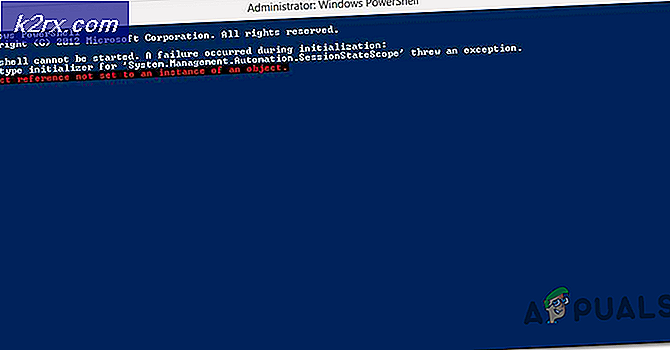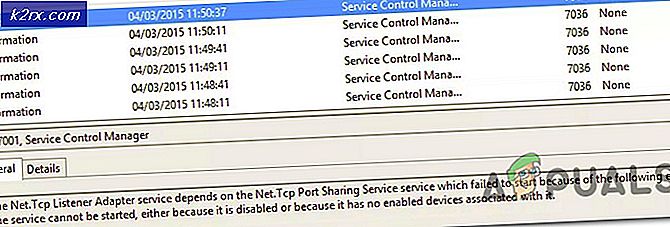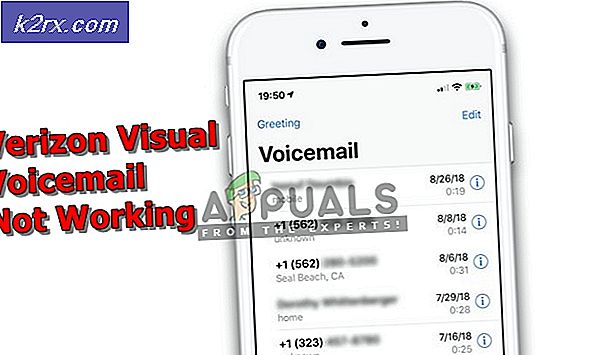Sådan Fix en computer slukker af sig selv
Den computer, der automatisk slukkes, er et ganske almindeligt problem i disse dage. Din pc slukker automatisk uden advarsel. Afslaget kan ske til enhver tid, men for det meste er der noget der udløser det. Nogle gange kan din computer slukke automatisk efter at have spillet et bestemt spil eller efter en bestemt opgave. Det er normalt tilfældet, men ikke altid sandt. Nogle gange kan din pc også begynde at slukke tilfældigt.
Der er to ting, der kan forårsage denne type problemer. Den første er en defekt strømforsyning. Da din strømforsyning er ansvarlig for at give jævnstrøm til alle dine komponenter, forårsager fejl i strømforsyningen pludselige nedlukninger. Denne type problem løses normalt ved at udskifte eller fastgøre computerens strømforsyning
Den anden grund til at din computer slukker uden advarsel er overophedning. Hvis du bemærker, at problemet opstår efter eller under en bestemt opgave, er over opvarmning den mest sandsynlige årsag. Overophedningen kan skyldes støv i dit hus, defekt ventilator, problematisk køleskab og tørret termisk pasta. Dette kan løses ved at finde den nøjagtige ting, der dækker computeren til overophedning og derefter løse problemet.
Fejlfinding Computer slukker for sig selv
Det allerførste du skal gøre er at kontrollere, om det er din strømforsyning eller overophedning, der forårsager problemet.
Tjek din pc for overophedning
For at kontrollere om problemet er på grund af overophedning, skal du udføre følgende trin.
SpeedFan er en software, der hjælper dig med at holde øje med temperaturen og forskellige andre ting i din computer. Du kan bruge SpeedFan til at kontrollere, om din pc er overophedet eller ej. Gå her og klik på SpeedFan (blåfarvet) under downloadfanen. Når du er færdig med at downloade, skal du køre installationsprogrammet og følge instruktionerne på skærmen. Kør nu SpeedFan og kontroller, om temperaturen ligger godt inden for det tilladte område, som din fabrikant har angivet. Du kan også gætte ved indikatorerne på venstre side af aflæsningerne.
Temperaturlæsninger fra BIOS
Din BIOS har også et indbygget hardwareovervågningssystem, der kan give dig læsninger af dit system. Så hvis du ikke kan køre SpeedFan, fordi din pc slukker meget hurtigt, så gå ind i BIOS menuen ved at følge de givne trin
- Genstart computeren
- Tryk på F2, når producentens logo vises. Nøglen kan variere afhængigt af din fabrikant, men for det meste dens F2 eller F10 eller Del. Du kan også se instruktionerne på skærmens hjørne som Tryk F2 for at åbne BIOS-menuen, når producentens logo vises.
- Når du er i menuen, skal du bruge piletasterne til at vælge H / W-skærm eller status (dette kan også variere afhængigt af din fabrikant) og trykke på Enter.
- Nu kan du se vigtige aflæsninger vedrørende din hardware.
Fejlfinding Resultater
Hvis dine temperaturaflæsninger er væk, betyder det, at der er et overophedningsproblem med din computer. Følg metode 1 for at løse overophedningsproblemer.
Hvis alt er fint med aflæsningerne, kan strømforsyningen være defekt. I så fald skal du følge metoden 2 for at kontrollere og udskifte strømforsyningen.
Metode 1: Løsning af overophedningsproblemer
Åbn sidekappen på din pc, og prøv at tænde din computer. Kontroller, om computeren kører i længere tid. Sørg også for, om din pc ikke er placeret i nærheden af et varmt sted som en varmelegeme eller i direkte sollys.
PRO TIP: Hvis problemet er med din computer eller en bærbar computer / notesbog, skal du prøve at bruge Reimage Plus-softwaren, som kan scanne lagrene og udskifte korrupte og manglende filer. Dette virker i de fleste tilfælde, hvor problemet er opstået på grund af systemkorruption. Du kan downloade Reimage Plus ved at klikke herRengør støvet
Sluk for din computer og åbn kabinettet på din pc. Siden af dit computerhus kan have en lås eller måske have skruer. Den låste kappe kan åbnes ved at glide sidedækslet og huset med skruer kan let åbnes af en skruetrækker.
Kig ind i dit hus for at se om der er støv afgjort på bundkortet. Hvis indersiden af pc'en er støv, skal du rengøre den (den mest effektive måde ville være at bruge en blæser / trykluftbeholder). Glem ikke at blæse luften fra forskellige vinkler for at sikre, at alt støv rengøres. Når du er rengjort, skal du prøve at tænde din pc og kontrollere, om den slukker for sig selv.
Rengør kølebeholderen og udskift termisk pasta
Tjek ventilatoren og dens kølebøjle for fast snavs / støv. Ventilatoren findes på bundkortet. Tag fanen af ved at afbryde den fra bundkortet. Du vil kunne se en ledning komme ud af ventilatoren og gå ind i brættet. Tag det ud. Hvis du ikke kan tage fanen ud, så kig efter instruktionspilene på ventilatoren.
Når blæseren er ude af huset, skal den rengøres ordentligt. En heatsink bør tilsluttes på den anden side af ventilatoren. Rengør køleskabet også. Den nemmeste måde at rense køleanlægget på ville være en gammel tandbørste. Fjern nu termisk pasta fra processoren. Du kan bruge et papirhåndklæde og gnide alkohol for at fjerne det. Du skal bare lægge lidt alkohol på papirhåndklædet og gnide papirhåndklædet på processoren (du kan se tørret termisk pasta) forsigtigt. Når den termiske pasta er væk, skal du anvende den nye pasta på processoren. Følg instruktionerne fra de termiske pasta producenter til korrekt at anvende pastaen.
Når du er færdig med at anvende pastaen, skal du sætte ventilatoren tilbage på plads og sørge for at den er korrekt monteret. Tilslut ventilatorledningerne på brættet og luk huset. Tænd for din pc og tjek temperaturen igen.
Metode 2: Kontroller og udskift strømforsyningen
Først og fremmest skal du kontrollere strømforsyningen for aflejret støv / snavs. Støv / snavs kan afregnes på strømforsyningsventilatorerne, der kan forårsage overophedning i strømforsyningen. Følg trinene nedenfor for at kontrollere strømforsyningen for støv / snavs.
- Sluk for din computer og tag stikket ud
- Åbn sidedækslet på computerens hylster enten ved at løsne eller ved at skrue af.
- Strømforsyningen vil blive fastgjort til et af hjørnerne i huset. Det ligner en boks med en fan.
- Følg de givne trin og tag strømforsyningen ud
- Afbryd ledningen til strømforsyningen, der går i bundkortet. Husk, hvor kablet var fastgjort, fordi du vil sætte dem fast igen
- Kontrollér om der er skruer omkring strømforsyningen. Hvis der er skruer, skru dem derefter ellers, kan der være en lås. Løsn strømforsyningen og tag den ud.
- Se på strømforsyningens ventilator og kontroller, om der er støv på ventilatoren eller i strømforsyningen.
Hvis der er meget støv på ventilatoren eller i strømforsyningen, skal du rengøre den. Sørg for at rengøre strømforsyningen korrekt. Når du er færdig, sæt strømforsyningen tilbage i sagen og tilslut ledningerne tilbage til, hvor de oprindeligt var tilsluttet. Luk nu kabinettet og sæt computeren i.
Kontroller ratingsne
Hvis du for nylig har installeret strømforsyningen i din computer, så sørg for at den er stærk nok til dit system. Du kan se ratings af din strømforsyning på boksen. Tilpas ratingsne for din strømforsyning med din computerproducent (de anbefaler normalt en række strømforsyninger, der passer til dit system).
Udskift strømforsyningen
Hvis problemet ikke er løst, skal du gentage trinene 1-4 for at slukke for strømforsyningen igen. Udskift nu strømforsyningen med en anden. Sørg for, at den nye strømforsyning er i drift eller er helt ny. Tilslut ledningerne i strømforsyningen og luk huset. Nu tænder din pc, og problemet skal løses nu.
BEMÆRK: Sørg for, at den nye strømforsyning er stærk nok til at strømforsyne din computer. Kontroller ratingsne for den nye strømforsyning mod de anbefalede vurderinger af din komponents fabrikant.
PRO TIP: Hvis problemet er med din computer eller en bærbar computer / notesbog, skal du prøve at bruge Reimage Plus-softwaren, som kan scanne lagrene og udskifte korrupte og manglende filer. Dette virker i de fleste tilfælde, hvor problemet er opstået på grund af systemkorruption. Du kan downloade Reimage Plus ved at klikke her